Windows で MAC アドレスを見つける 7 つの方法

getmac、Get-NetAdapter などのコマンドを使用して、Windows で MAC アドレスを検索する方法。
Windows 10 が壊れて何もうまくいかなくなった場合は、最初から再インストールすることを考えるかもしれません。ただし、これは、ファイルを保存して Windows 10 を再インストールするために、かなり複雑なプロセスを経る必要があることを意味します。幸いなことに、Windows 10 には、それ自体を初期状態にリセットするオプションが用意されているため、そうする必要はありません。プロセス中に個人ファイルを保管してください。利点は、システム パーティションをフォーマットして Windows 10 を最初からインストールするよりもはるかに高速であることです。リセットすると、Windows 10 PC のパフォーマンスも向上します。リセット機能を使用して、Windows 10 を初期状態に復元し、ファイルを保持する方法は次のとおりです。
コンテンツ
Windows 10 PC をリセットする必要があるのはなぜですか?
考えられるすべてのトラブルシューティングを実行しましたが、Windows 10 PC にはまだ問題があります。Windows 10 でPCをリセットしてもよろしいですか? それを動作させ、気になる問題を修復する方法について他にアイデアがない場合は、はい、Windows 10をリセットすることが答えになる可能性があります.
PC をリセットすると速くなりますか? もう 1 つの理由は、Windows 10 デバイスのパフォーマンスです。Windows 10 の動作が開始時よりも遅い場合は、バックグラウンドで実行されているアプリやサービスが多すぎる、ドライバーに問題があるなどの可能性があります。混乱を解消する唯一の方法は、リセットを行うことです。
Windows 10 でこの PCをリセットするとどうなりますか? 先に進む前に、答えを知っておくべきいくつかの質問があります。
上記のすべてに問題がない場合は、Windows 10 のリセットを開始する方法が 2 つあります。最初の方法では、設定アプリを使用します。2 番目の方法は、サインイン画面からリセット プロセスを起動します。この 2 番目の方法は、Windows へのサインインに問題がある場合に役立ちます。
Windows 10 のインストールが深刻な損傷を受けており、サインイン画面にさえ到達できない場合は、他のいくつかのオプションを検討することをお勧めします。
1. Windows 10 をリセットして個人ファイルを保持する方法 (設定アプリを使用)
最初に行う必要があるのは、設定アプリを開くことです。これを行う簡単な方法は、[スタート] メニューからそのボタンをクリックまたはタップするか、キーボードでWindows + Iを同時に押すことです。
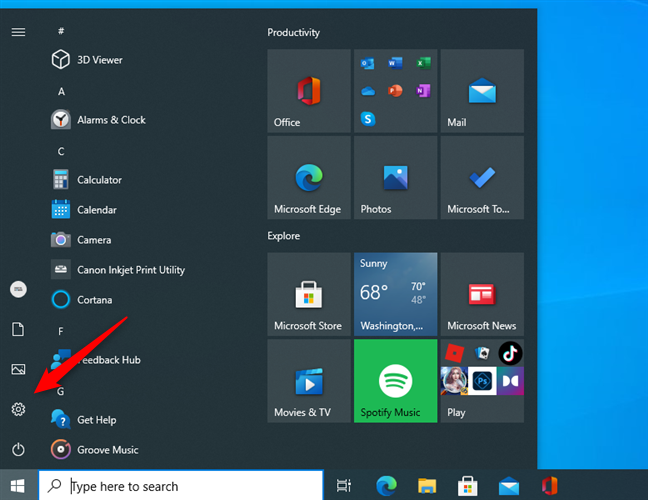
Windows 10 のスタートメニューから設定を開く
設定アプリで、 [更新とセキュリティ]カテゴリを開きます。
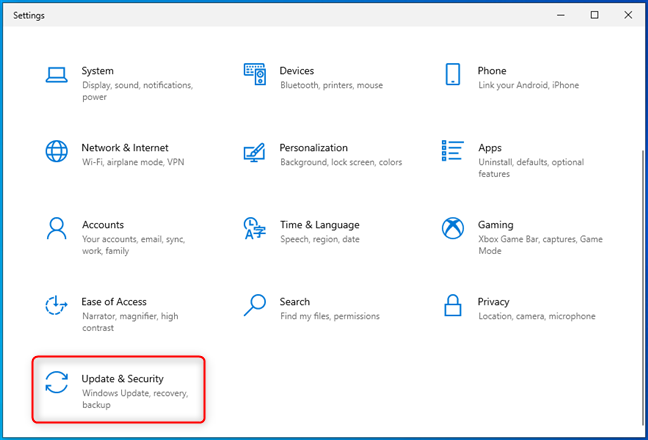
設定で更新とセキュリティを開く
ウィンドウの左側で、[リカバリ]セクションをクリックまたはタップします。Windows 10 では、 [設定]ウィンドウの右側に[この PCをリセットする]というセクションが表示されます。これにより、ファイルを保持するか削除するかを選択して、Windows を再インストールできます。 」それが私たちが探しているものです。[開始する] ボタンをクリックまたはタップします。
Windows 10 でリセット プロセスを開始する
Windows 10 は、個人用ファイルを保持するか、PC 上のすべてを削除するかを尋ねます。
個人用ファイルを保持したいので、「ファイルを保持する (アプリと設定を削除しますが、個人用ファイルは保持します)」を選択します。
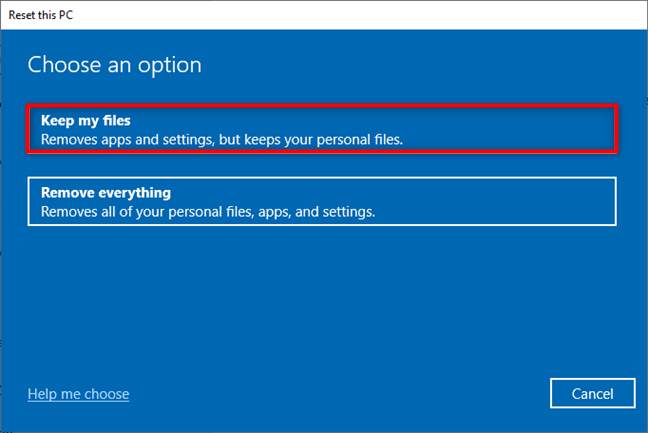
PC をリセットするときに [ファイルを保持する] を選択します
次に、Windows 10 が「どのように Windows を再インストールしますか?」と尋ねます。:
好みのオプションをクリックまたはタップして選択します。
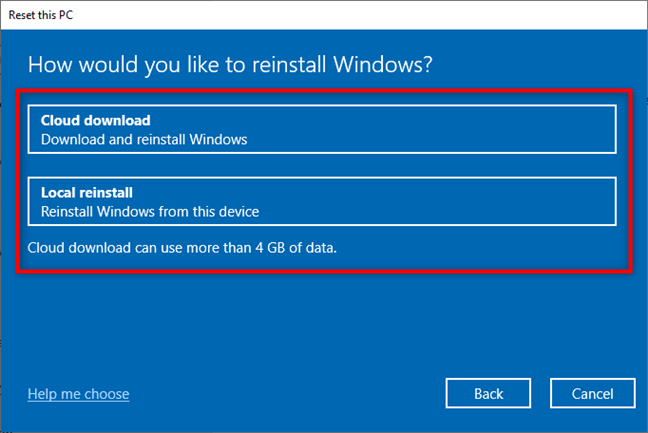
Windows 11 のクラウド ダウンロードまたはローカル再インストールを選択します
Windows 10 を再インストールする方法を選択したら、追加設定の手順に進みます。前の選択でよろしければ、Nextを押します。変更したい場合は、[設定の変更] をクリックまたはタップして、別の選択を行います。
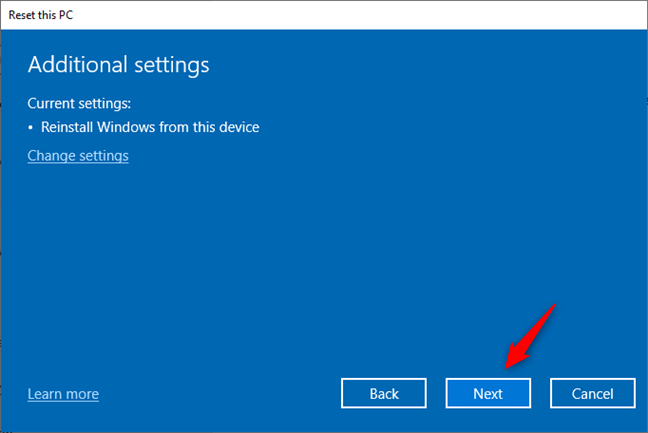
Windows 10 リセットの追加設定
次に、Windows 10 は、リセット プロセスを開始する準備ができていることを知らせます。続行する前に、PC から削除されるアプリのリストを確認することをお勧めします。これを行うには、[削除されるアプリを表示] をクリックまたはタップします。次に、Windows 10 をリセットする場合は、 [リセット] ボタンを押します。これが、気が変わってリセットをキャンセルできる最後の瞬間であることに注意してください。
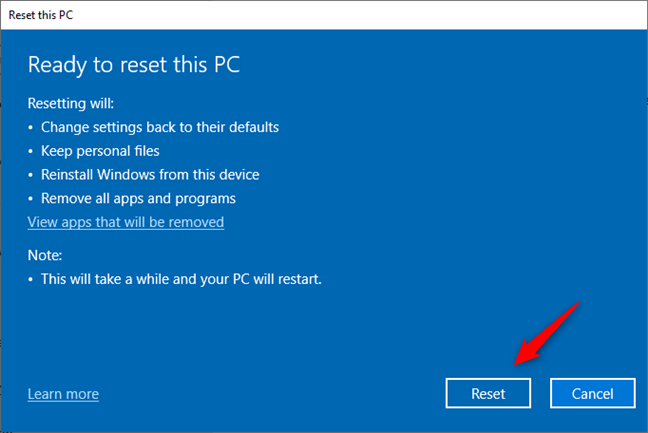
この PC をリセットする準備ができました
Windows 10 では、準備にさらに 1 ~ 2 分かかります。完了すると、PC が自動的に再起動します。
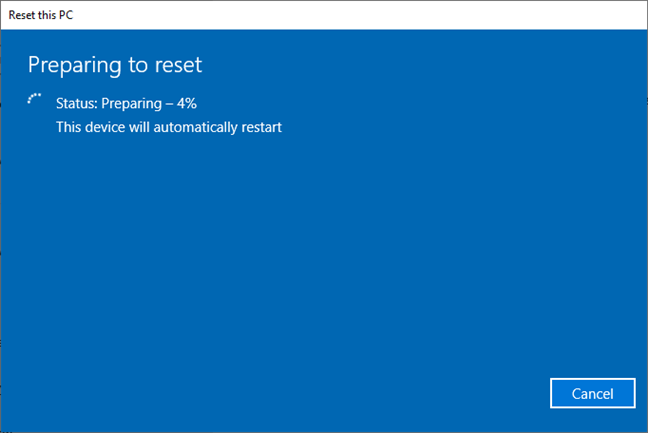
Windows 10 をリセットする準備をしています
コーヒーまたは紅茶を片手に、Windows 10 PC が自動的にリセットされるのを待ちます。PC のリセットにはどのくらいの時間がかかりますか? コンピューターのハードウェアの能力によっては、時間がかかる場合があります。つまり、数分 (数十分) かかります。
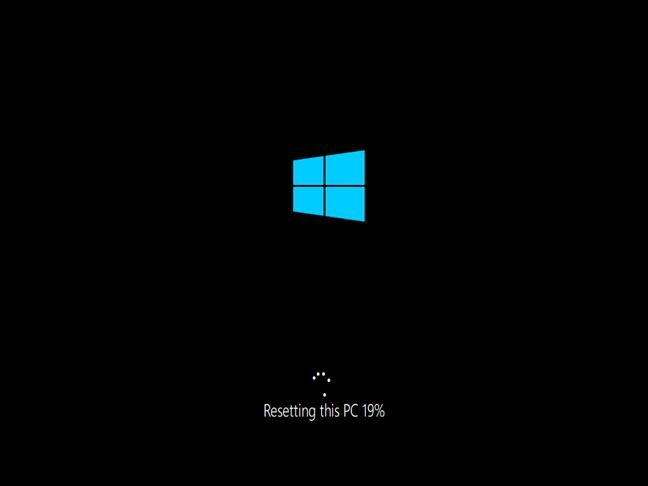
この PC のリセットの進行状況
しばらくすると、Windows 10 が再インストールを開始します。
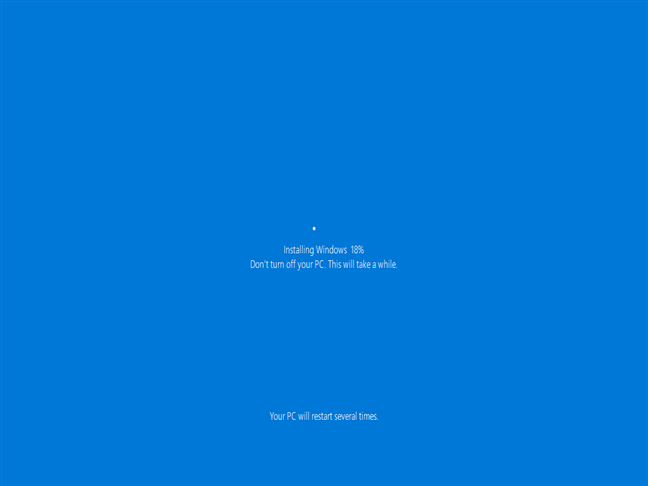
PC のリセットの一環として Windows 10 をインストールする
インストールが完了したら、ユーザー アカウントでログインできます。
2. Windows 10 をリセットして個人ファイルを保持する方法 (Windows 回復環境を使用)
デスクトップに到達する前に、 Windows 回復環境から Windows 11 をリセットすることもできます。Windows 11 のサインイン画面で、Shiftキーを押しながら電源アイコンを選択し、画面の右下隅にある[再起動]を押します。
サインイン画面から PC を再起動する
コンピューターが再起動したら、[トラブルシューティング] を選択します。
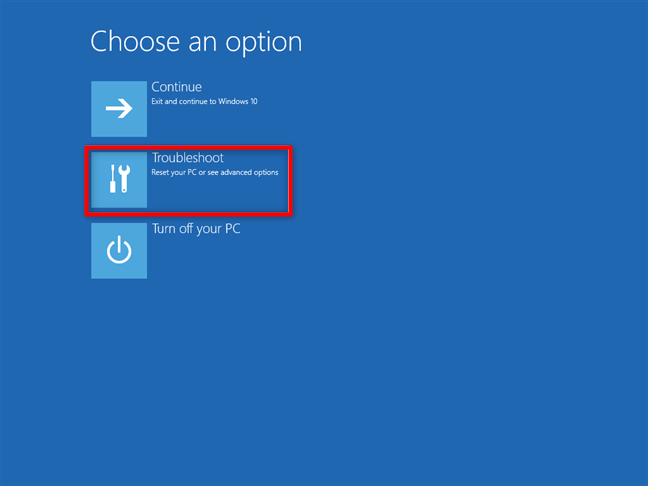
[トラブルシューティング] を選択して PC をリセットします
次の画面で、[この PC をリセットする] を選択します。
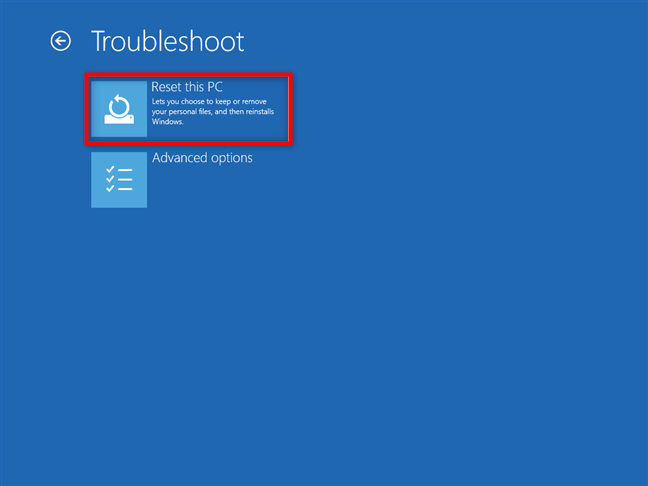
[トラブルシューティング] 画面から [この PC をリセット] を選択します。
個人用ファイルを保持したいので、「ファイルを保持する (アプリと設定を削除しますが、個人用ファイルは保持します)」オプションを選択します。

[この PC をリセット] 画面で [ファイルを保持する] を選択します。
サインインしていないため、リセット プロセスを続行する前に Windows 10 に対して認証する必要があります。Windows 10 は、システムで定義されているユーザーのリストを表示します。ユーザーを選択してサインインします。
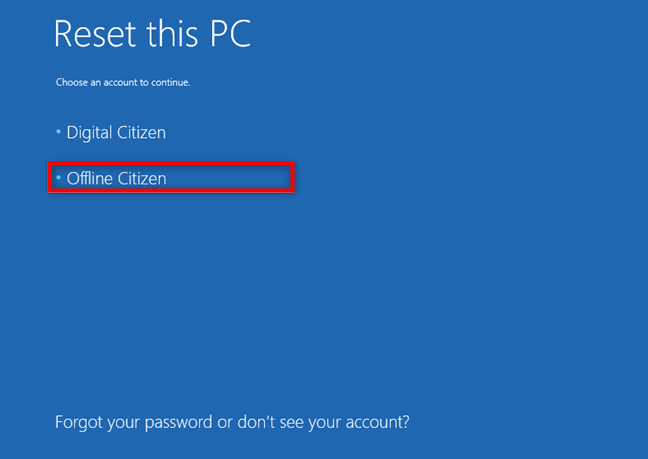
リセットのリクエストを検証するユーザーを選択してください
次に、Windows 10 を再インストールする方法として、クラウド ダウンロードまたはローカル再インストールのどちらを使用するかを尋ねられます。クリックまたはタップして、お好みのものを選択してください。
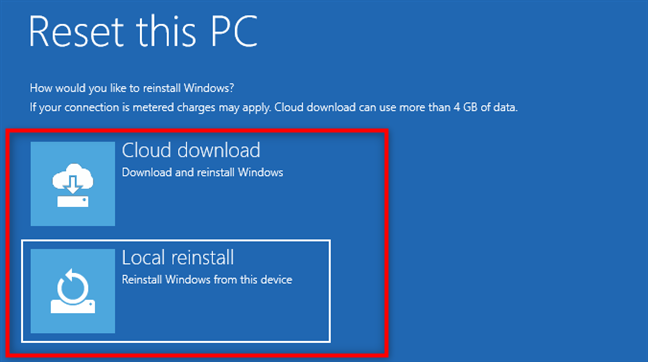
クラウド ダウンロードまたはローカル再インストールのいずれかを選択
次に、Windows ですべての準備が整うまで少し時間がかかります。完了すると、Windows 10 PC から通知されます。それでもリセットしたい場合は、[リセット] ボタンをクリックまたはタップします。ただし、気が変わってリセットをキャンセルできるのはこれが最後の瞬間であることに注意してください。
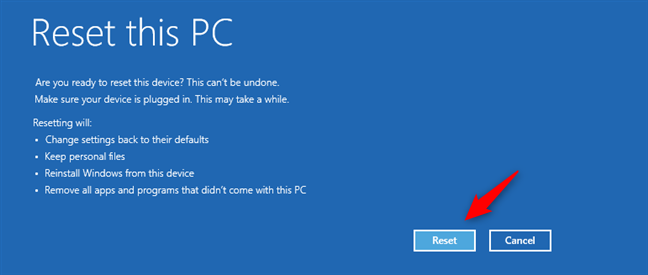
リセットプロセスを開始する
Windows 10 PC が自動的にリセットされるまで数分待ちます。コンピューターのハードウェアの能力によっては、この手順に時間がかかる場合があります。
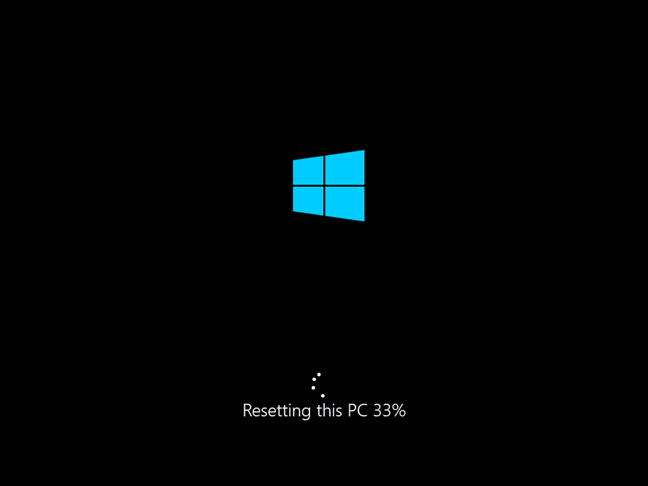
この PC をリセットしています
しばらくすると、Windows 10 が再インストールを開始します。
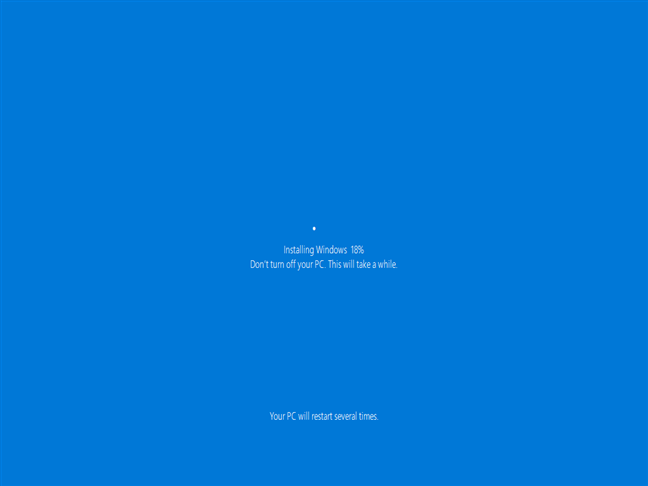
この PC をリセットすると、Windows 10 が再インストールされます
インストールが完了したら、ユーザー アカウントでログインできます。
リセット プロセスによって削除されたアプリのリストを取得する方法
設定アプリからリセット プロセスを開始すると、Windows 10 では、リセットを開始する前に、削除されるアプリの一覧が表示されます。事前にリストを保存していない場合、またはサインイン画面からリセットを開始した場合は、プロセスの完了後にリストを見つけることができます。「削除されたアプリ」という名前の HTML ファイルとしてデスクトップに保存されます。
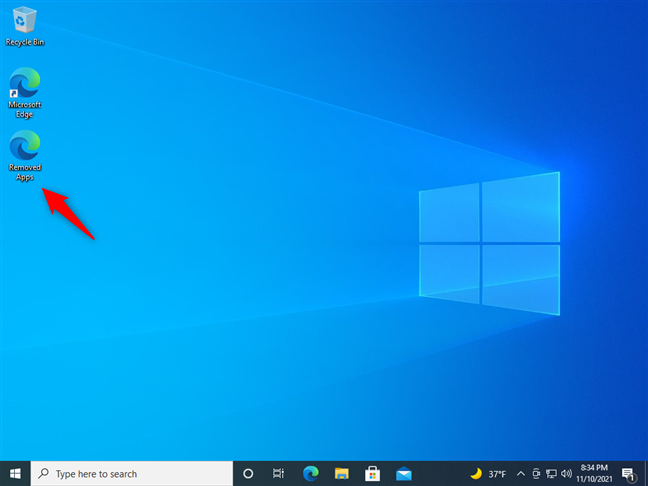
Windows 10 のリセットによって作成された削除されたアプリ ファイル
HTML ファイルを開くと、PC のリセット中に削除されたアプリの一覧が表示されます。戻す必要があるものを決定し、1 つずつ再インストールできるようになりました。
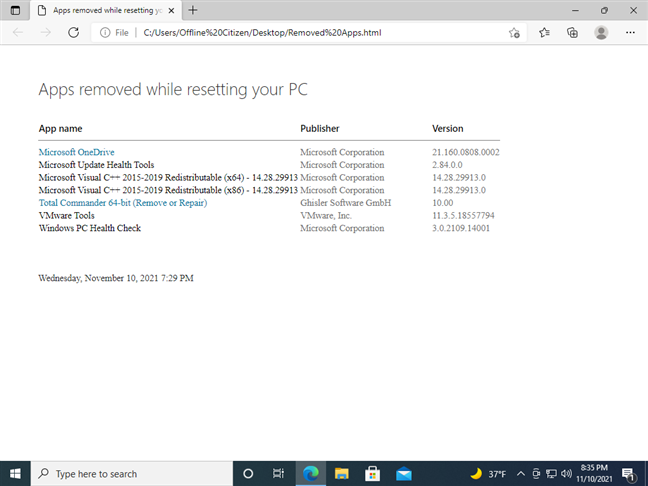
PC のリセット中にアプリが削除されました
それでおしまい!
Windows 10 をリセットしましたか?
Windows 10 のリセットには時間がかかりますが、リセットを行うと、PC またはデバイスで発生している問題を解決できる場合があります。すべてのアプリケーションとドライバーを再インストールする必要がありますが、少なくとも個人ファイルは失われません。Windows 10 からこの機能を使用したことがありますか? それは便利だと思いますか、それとも何があってもクリーン インストールを好みますか? 以下のコメントでお知らせください。
getmac、Get-NetAdapter などのコマンドを使用して、Windows で MAC アドレスを検索する方法。
資格情報マネージャーとは何ですか? Windows がパスワードをどのように保存しますか? それを使用して保存されたパスワードを表示、編集、または削除する方法は?
Windows サンドボックスを構成する方法、フォルダーを共有する方法、アプリとスクリプトを実行する方法、ネットワークを有効または無効にする方法。
Windows サービスの依存関係を確認し、スタートアップの種類を変更する方法を解説します。
PC と Web ブラウザーまたはスマートフォンの Tether モバイル アプリを使用して、TP-Link Wi-Fi 6 ルーターのファームウェアをアップグレードする方法。
iPhone に PUK コードを入力して、新しい SIM PIN コードを作成し、それを使用して iPhone のロックを解除する方法。
Android データセーバーとは Android でデータセーバーを有効にする方法。アプリをホワイトリストに登録して無制限のデータを使用する方法。データセーバーをオフにする方法。
さまざまな無料アプリを使用して、任意のファイル拡張子と任意のサイズのランダム ファイルを Windows で作成する方法。
Windows でゲームをプレイする際に、Radeon Software オーバーレイ (ALT+R) を無効にする方法を解説します。
キーボード、Windows 10 のクイック アクション、設定アプリなどを使用して、Windows 10 で輝度を上げたり下げたりする方法。
Google Chrome、Mozilla Firefox、Opera、および Microsoft Edge でモバイル ブラウザー エミュレーターを有効にして使用する方法。モバイルブラウザエミュレータ
Windows 11 で ftp をネットワーク ドライブとしてマップする方法。ファイルエクスプローラーからアクセス可能なネットワーク共有とネットワークの場所をマップする方法について詳しく解説します。
Audacity を使用してオーディオ ファイルをリバースし、曲を逆方向に再生し、バックマスクされたメッセージを発見する方法をご覧ください。
ルーターの初期設定時または初期設定後に、Tether モバイル アプリから TP-Link ID を追加または作成する方法。
Windows 10 で DHCP リース時間を確認および変更する方法について詳しく解説します。DHCPリース時間を理解し、設定を最適化しましょう。
Samsung の携帯電話で Galaxy AI を使用する必要がなくなった場合は、非常に簡単な操作でオフにすることができます。 Samsung の携帯電話で Galaxy AI をオフにする手順は次のとおりです。
InstagramでAIキャラクターを使用する必要がなくなったら、すぐに削除することもできます。 Instagram で AI キャラクターを削除するためのガイドをご紹介します。
Excel のデルタ記号 (Excel では三角形記号とも呼ばれます) は、統計データ テーブルで頻繁に使用され、増加または減少する数値、あるいはユーザーの希望に応じた任意のデータを表現します。
すべてのシートが表示された状態で Google スプレッドシート ファイルを共有するだけでなく、ユーザーは Google スプレッドシートのデータ領域を共有するか、Google スプレッドシート上のシートを共有するかを選択できます。
ユーザーは、モバイル版とコンピューター版の両方で、ChatGPT メモリをいつでもオフにするようにカスタマイズすることもできます。 ChatGPT ストレージを無効にする手順は次のとおりです。
デフォルトでは、Windows Update は自動的に更新プログラムをチェックし、前回の更新がいつ行われたかを確認することもできます。 Windows が最後に更新された日時を確認する手順は次のとおりです。
基本的に、iPhone で eSIM を削除する操作も簡単です。 iPhone で eSIM を削除する手順は次のとおりです。
iPhone で Live Photos をビデオとして保存するだけでなく、ユーザーは iPhone で Live Photos を Boomerang に簡単に変換できます。
多くのアプリでは FaceTime を使用すると SharePlay が自動的に有効になるため、誤って間違ったボタンを押してしまい、ビデオ通話が台無しになる可能性があります。
Click to Do を有効にすると、この機能が動作し、クリックしたテキストまたは画像を理解して、判断を下し、関連するコンテキスト アクションを提供します。
キーボードのバックライトをオンにするとキーボードが光ります。暗い場所で操作する場合や、ゲームコーナーをよりクールに見せる場合に便利です。ノートパソコンのキーボードのライトをオンにするには、以下の 4 つの方法から選択できます。
Windows を起動できない場合でも、Windows 10 でセーフ モードに入る方法は多数あります。コンピューターの起動時に Windows 10 をセーフ モードに入れる方法については、WebTech360 の以下の記事を参照してください。
Grok AI は AI 写真ジェネレーターを拡張し、有名なアニメ映画を使ったスタジオジブリ風の写真を作成するなど、個人の写真を新しいスタイルに変換できるようになりました。
Google One AI Premium では、ユーザーが登録して Gemini Advanced アシスタントなどの多くのアップグレード機能を体験できる 1 か月間の無料トライアルを提供しています。
iOS 18.4 以降、Apple はユーザーが Safari で最近の検索を表示するかどうかを決めることができるようになりました。




























